Bateria laptopa rozładowuje się po wyłączeniu [Napraw]
![Bateria laptopa rozładowuje się po wyłączeniu [Napraw]](https://cdn.thewindowsclub.blog/wp-content/uploads/2023/09/laptop-battery-drains-after-shutdown-1-640x375.webp)
W tym artykule porozmawiamy o problemie rozładowywania się baterii laptopa po wyłączeniu . Według raportów poziom naładowania baterii spada do 30% lub mniej, gdy użytkownicy włączają swoje laptopy po ich wyłączeniu. W niektórych przypadkach poziom naładowania baterii spada do 0%. Jeśli jesteś w takiej sytuacji, skorzystaj z rozwiązań przedstawionych w tym artykule.
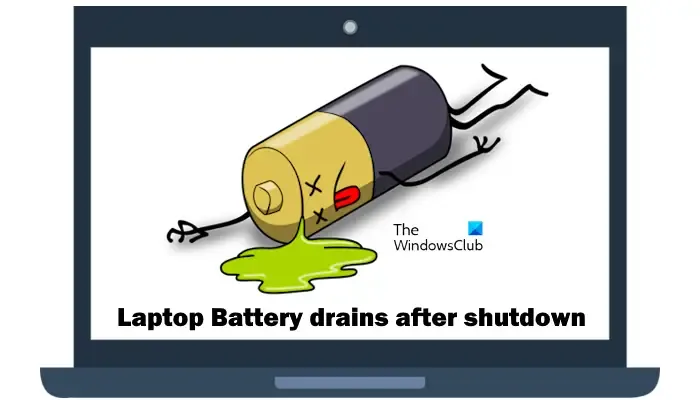
Bateria laptopa rozładowuje się po wyłączeniu
Jeśli bateria laptopa z systemem Windows rozładuje się po wyłączeniu, zastosuj następujące rozwiązania:
- Wyłącz tryb hibernacji
- Wyłącz Szybkie uruchamianie
- Wyłącz ładowanie przy wyłączonym zasilaniu USB
- Zmień właściwości interfejsu Intel Management Engine
- Uruchom sprawdzanie stanu baterii
Przyjrzyjmy się szczegółowo wszystkim tym poprawkom.
1] Wyłącz tryb hibernacji
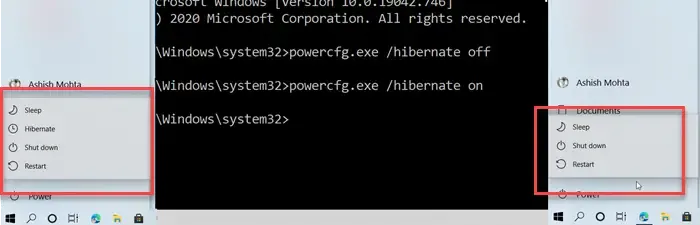
Tryb hibernacji jest przeznaczony dla laptopów i może nie być dostępny na wszystkich komputerach PC. Tryb hibernacji zapisuje otwarte dokumenty i programy na dysku twardym, a następnie wyłącza laptopa. Chociaż tryb hibernacji jest trybem energooszczędnym i zużywa mniej energii niż tryb uśpienia, może to być przyczyną tego problemu. Możesz to sprawdzić, wyłączając tryb hibernacji na swoim laptopie.
2] Wyłącz Szybkie uruchamianie
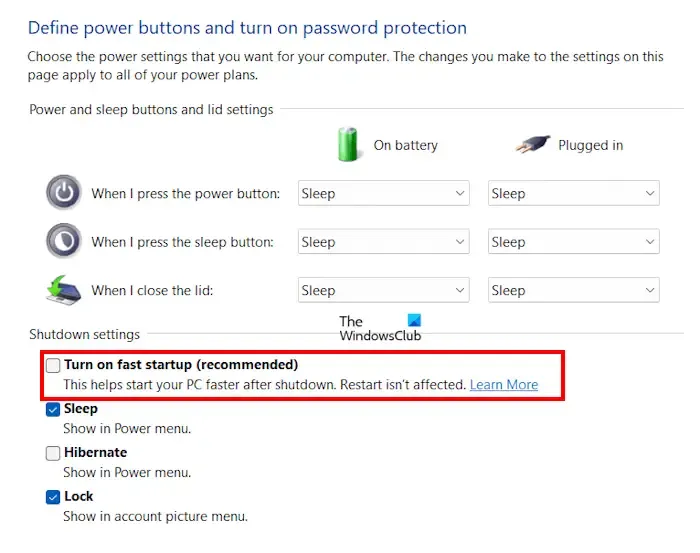
Wielu użytkowników zgłosiło, że problem występował z powodu szybkiego uruchamiania. Szybkie uruchamianie to funkcja systemu Windows 11/10, która umożliwia szybsze włączanie komputera po wyłączeniu. Czasami szybkie uruchamianie powoduje problemy na komputerze z systemem Windows. Sugerujemy wyłączenie szybkiego uruchamiania i sprawdzenie, czy przyniesie to jakieś zmiany.
3] Wyłącz ładowanie przy wyłączonym zasilaniu USB
Niektóre laptopy mają funkcję ładowania przy wyłączaniu. Ta funkcja jest domyślnie włączona. Może to być przydatna funkcja, ponieważ umożliwia użytkownikom ładowanie urządzeń USB poprzez podłączenie ich do portu USB laptopa, nawet jeśli laptop jest wyłączony. Jeśli Twój laptop obsługuje tę funkcję i jest w nim włączona, może to być przyczyną problemu z rozładowywaniem baterii po wyłączeniu.
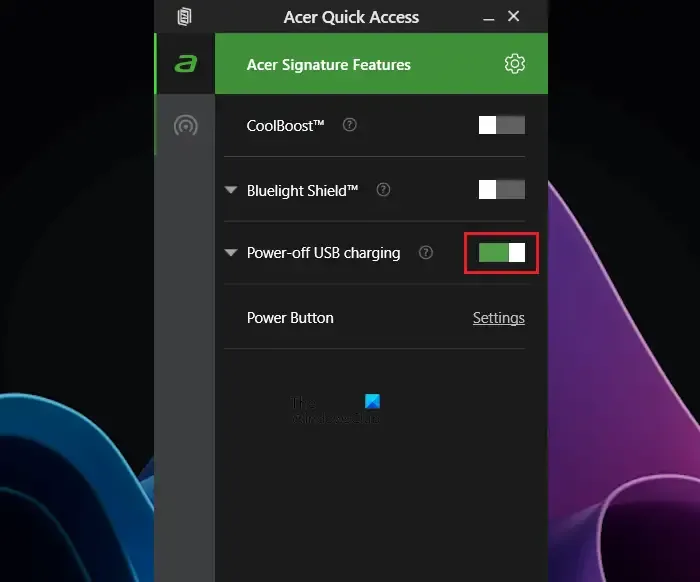
Możesz sprawdzić tę funkcję w systemie BIOS lub UEFI. Odwiedź witrynę pomocy technicznej producenta, aby dowiedzieć się, czy Twój model laptopa obsługuje tę funkcję, czy nie i jak ją wyłączyć. Niektóre laptopy, np. Acer, mają tę funkcję dostępną w menu Szybki dostęp, skąd można ją włączać i wyłączać.
4] Zmień właściwości interfejsu Intel Management Engine
Wielu użytkowników zgłosiło, że problem został rozwiązany po zmianie właściwości sterownika Intel Management Engine Interface. Jeśli Twój system jest wyposażony w procesor Intel, możesz wypróbować tę poprawkę. Być może sprawdzi się również u Ciebie. Postępuj zgodnie z instrukcjami podanymi poniżej:
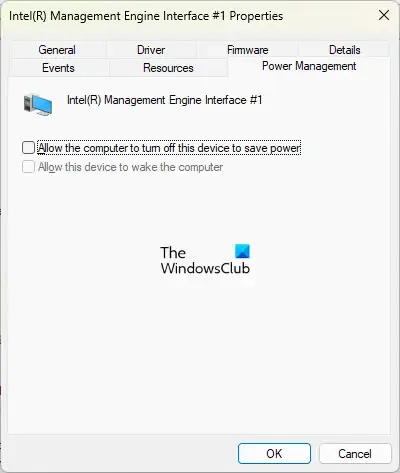
- Otwórz Menedżera urządzeń .
- Przewiń w dół i rozwiń gałąź Urządzenia systemowe .
- Poszukaj interfejsu Intel Management Engine .
- Po znalezieniu kliknij go prawym przyciskiem myszy i wybierz Właściwości .
- Przejdź do zakładki Zarządzanie energią .
- Odznacz pole Zezwalaj komputerowi na wyłączanie tego urządzenia w celu oszczędzania energii .
- Kliknij OK, aby zapisać zmiany.
5] Uruchom sprawdzanie stanu baterii
Jeśli problem będzie się powtarzał, przyczyną może być bateria laptopa. Powinieneś sprawdzić stan baterii . System Windows 11/10 ma wbudowane narzędzie o nazwie Powercfg, które może pomóc w wygenerowaniu raportu o stanie baterii.
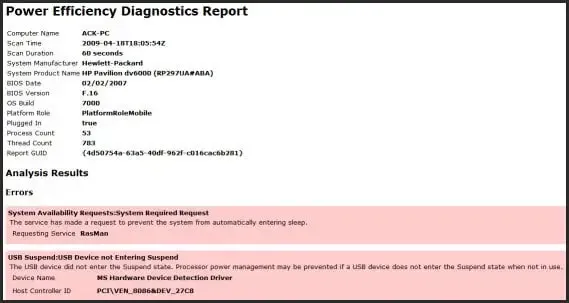
Ten raport o stanie baterii pomoże Ci sprawdzić, czy bateria Twojego laptopa działa prawidłowo, czy nie. Powercfg to narzędzie wiersza poleceń. Dlatego, aby uruchomić to narzędzie, musisz uruchomić Wiersz Poleceń jako administrator.
Jeśli nie chcesz używać narzędzia wiersza poleceń, zainstaluj w swoim systemie oprogramowanie do testowania baterii laptopa i narzędzia diagnostyczne innej firmy .
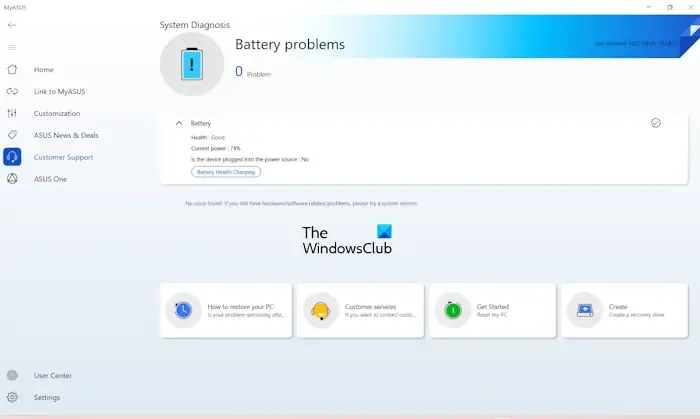
Wiele marek produkujących komputery opracowało dedykowane oprogramowanie. Te narzędzia lub oprogramowanie pomagają użytkownikom utrzymywać systemy w dobrej kondycji poprzez instalowanie wymaganych aktualizacji. Możesz także zainstalować te narzędzia lub oprogramowanie, aby sprawdzić stan baterii lub sprawdzić stan baterii. Niektóre z tych narzędzi to:
- HP Support Assistant dla laptopów HP,
- aplikacja MyASUS na laptopy ASUS,
- Dell SupportAssist dla laptopów Dell itp.
Otóż to. Mam nadzieję, że to pomoże.
Dlaczego bateria mojego laptopa rozładowuje się po jego wyłączeniu?
Może być wiele powodów, dla których bateria laptopa rozładowuje się po jego wyłączeniu. Jeśli Twój laptop obsługuje funkcję ładowania przez USB, może być włączona. Problem może też dotyczyć baterii laptopa. Powinieneś sprawdzić stan baterii, aby dowiedzieć się, czy bateria jest sprawna, czy nie.
Jak naprawić drenaż baterii?
Aby rozwiązać problemy z rozładowywaniem baterii , przede wszystkim włącz tryb oszczędzania baterii. Sprawdź także zużycie baterii przez aplikacje w systemie. Narzędzie do badania uśpienia systemu Windows pomaga dowiedzieć się, co powoduje wyczerpanie baterii systemu.



Dodaj komentarz